إصلاح: Aliens Fireteam Elite Crashing أو Not Launching على جهاز الكمبيوتر الخاص بي
Miscellanea / / August 27, 2021
الأجانب: Fireteam Elite هي واحدة من أحدث ألعاب فيديو البقاء على قيد الحياة متعددة اللاعبين عبر الإنترنت في عام 2021 والتي تم تطويرها بواسطة Cold Iron Studio. على الرغم من أن العنوان قد تلقى استجابة إيجابية على Steam ، إلا أنه يحتوي على العديد من المشكلات أو الأخطاء. هناك العديد من التقارير التي تفيد بأن اللاعبين يواجهون مشكلة Aliens Fireteam Elite Crashing أو Not Launching على جهاز الكمبيوتر.
إذا كنت تواجه نفس المشكلة أيضًا ، فتأكد من اتباع دليل تحري الخلل وإصلاحه. لذلك ، تمامًا مثل أي لعبة كمبيوتر أخرى ، لدى Aliens Fireteam Elite أيضًا مشكلة تعطل بدء التشغيل ، وليس مشكلة في التشغيل ، أو مشكلة شاشة سوداء ، التأخر والتلعثم وبعض المشكلات الأخرى التي تمنع اللاعبين بشكل أساسي من إطلاق اللعبة أو لعبها على الإطلاق على نظام التشغيل Windows الحاسوب.
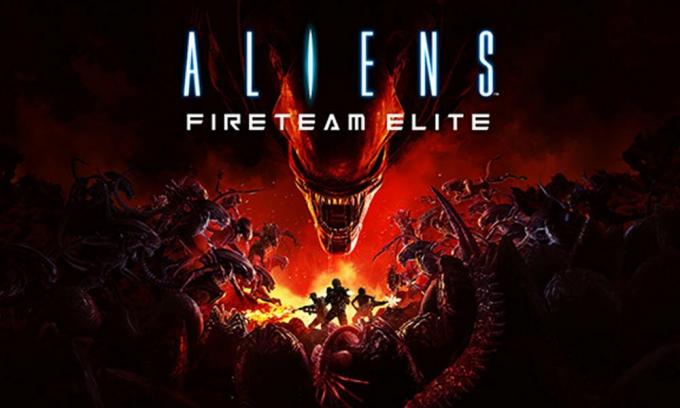
محتويات الصفحة
- لماذا تحطم نخبة فريق النار الأجانب؟
-
إصلاح: Aliens Fireteam Elite Crashing أو Not Launching على جهاز الكمبيوتر الخاص بي
- 1. تحقق من متطلبات النظام
- 2. قم بتشغيل اللعبة كمسؤول
- 3. تحديث برامج تشغيل الرسومات
- 4. تحقق من سلامة ملفات اللعبة
- 5. قم بإيقاف تشغيل Windows Defender و Firewall
- 6. قم بالتبديل إلى وضع عرض النوافذ
- 7. تعطيل V-Sync (مزامنة عمودية)
- 8. تعيين أولوية أعلى في إدارة المهام
- 9. أعد تثبيت Aliens Fireteam Elite
لماذا تحطم نخبة فريق النار الأجانب؟
إذا كنت تستخدم جهاز ألعاب قويًا أو كمبيوتر محمولاً ، فمن المفترض أن تعرف ما إذا كنت تفي بمتطلبات النظام لهذه اللعبة أم لا. ومع ذلك ، إذا كنت تستخدم جهاز كمبيوتر شخصيًا أو كمبيوتر محمولاً قديمًا أو لا تعرف حتى ما إذا كان الكمبيوتر الشخصي متوافقًا مع متطلبات النظام ، فتأكد من مراجعة المتطلبات أدناه.
بالإضافة إلى ذلك ، برنامج تشغيل رسومات قديم ، ملفات ألعاب تالفة أو مفقودة ، مشكلة حظر برامج الأمان ، تشغيل اللعبة في يمكن أن يتسبب وضع ملء الشاشة ، باستخدام V-Sync ، وما إلى ذلك أيضًا في العديد من المشكلات مع تعطل اللعبة عند بدء التشغيل أو حتى لا يتم تشغيل اللعبة على الاطلاق.
إصلاح: Aliens Fireteam Elite Crashing أو Not Launching على جهاز الكمبيوتر الخاص بي
لقد ذكرنا هنا جميع الحلول الممكنة التي يجب أن تعمل من أجلك. لذلك ، دون مزيد من اللغط ، دعنا ندخل في الدليل أدناه.
1. تحقق من متطلبات النظام
تأكد من اتباع متطلبات النظام أدناه للتحقق مما إذا كان جهاز الكمبيوتر الخاص بك متوافقًا أم لا.
الحد الأدنى من المتطلبات:
- نظام التشغيل: نظام التشغيل Windows 10
- المعالج: معالج AMD Athlon X4 950 / Intel i5-2500K
- ذاكرة: 8 جيجا رام
- الرسومات: AMD R9285 4 جيجابايت / Nvidia GTX 760 4 جيجابايت
- برنامج DirectX: الإصدار 11
- شبكة الاتصال: اتصال إنترنت واسع النطاق
- تخزين: 30 جيجا مساحة متوفرة
- كارت الصوت: بطاقة صوت مدمجة أو مخصصة متوافقة مع Direct X 11
متطلبات الموصى بها:
- نظام التشغيل: نظام التشغيل Windows 10
- المعالج: AMD Ryzen 5 1600AF / Intel i5-7400
- ذاكرة: 16 جيجا بايت رام
- الرسومات: AMD RX 480 8 جيجابايت / Nvidia GTX 1060 6 جيجابايت
- برنامج DirectX: الإصدار 11
- شبكة الاتصال: اتصال إنترنت واسع النطاق
- تخزين: 30 جيجا مساحة متوفرة
- كارت الصوت: بطاقة صوت مدمجة أو مخصصة متوافقة مع Direct X 11
2. قم بتشغيل اللعبة كمسؤول
إذا كنت تقوم بتشغيل اللعبة القابلة للتنفيذ على جهاز الكمبيوتر الذي يعمل بنظام Windows دون الحصول على امتياز المسؤول (UAC) ، فتأكد من تشغيل اللعبة كوصول مشرف. لنفعل ذلك:
- حدد موقع ملف Aliens Fireteam Elite المثبت على الكمبيوتر.
- انقر على اليمين على ال نخبة فريق النار الأجانب ملف اختصار exe على جهاز الكمبيوتر الخاص بك.
- الآن ، حدد الخصائص > انقر فوق التوافق التبويب.
- اضغط على شغل هذا البرنامج كمسؤول مربع الاختيار لتمكينه.
- انقر فوق تطبيق واختر نعم لحفظ التغييرات.
- أخيرًا ، يمكنك محاولة تشغيل اللعبة مرة أخرى.
3. تحديث برامج تشغيل الرسومات
حاول تحديث برنامج تشغيل الرسومات على جهاز الكمبيوتر الخاص بك ليكون في أحدث إصدار تصحيح إذا لم تقم بتحديثه لفترة من الوقت. يمكن أن يتسبب برنامج تشغيل الرسومات القديم في حدوث العديد من المشكلات في أداء النظام والبرامج والمزيد.
- صحافة نظام التشغيل Windows + X مفاتيح لفتح قائمة الارتباط السريع.
- الآن ، انقر فوق مدير الجهاز من القائمة> نقرتين متتاليتين تشغيل محولات أجهزة العرض.
- انقر على اليمين على بطاقة الرسومات المخصصة النشطة.

الإعلانات
- بعد ذلك ، حدد تحديث السائق > اختر ابحث تلقائيًا عن السائقين.
- إذا كان هناك تحديث متاح ، فسيقوم النظام تلقائيًا بتنزيله وتثبيته.
- بمجرد الانتهاء من ذلك ، أعد تشغيل الكمبيوتر لتطبيق التغييرات.
4. تحقق من سلامة ملفات اللعبة
حسنًا ، يمكن أن يساعدك التحقق من ملفات اللعبة على جهاز الكمبيوتر الخاص بك بسهولة في إصلاح مشكلة ملفات اللعبة التالفة أو المفقودة. إذا كنت تشعر أيضًا بنفس المشكلة ، فتأكد من اتباع الخطوات أدناه:
- يطلق بخار > انقر فوق مكتبة.
- انقر على اليمين تشغيل نخبة فريق النار الأجانب من قائمة الألعاب المثبتة.
- الآن ، انقر فوق الخصائص > اذهب إلى ملفات محلية.
- انقر فوق تحقق من سلامة ملفات اللعبة.
- سيتعين عليك انتظار العملية حتى تكتمل.
- بمجرد الانتهاء من ذلك ، ما عليك سوى إعادة تشغيل جهاز الكمبيوتر الخاص بك.
5. قم بإيقاف تشغيل Windows Defender و Firewall
تأكد من تعطيل برنامج Windows Defender و Firewall على جهاز الكمبيوتر الذي يعمل بنظام Windows مؤقتًا لحل مشكلة تعطل بدء التشغيل أو عدم بدء التشغيل. لفعل هذا:
- اذهب إلى إعدادات Windows (Win + I) > انقر فوق الخصوصية والأمن.
- الآن ، اذهب إلى أمن Windows > اختر الحماية من الفيروسات والتهديدات.

الإعلانات
- انقر فوق إدارة الإعدادات > ثم يطفىء ال الحماية في الوقت الحقيقي اختيار.
- بمجرد الانتهاء من ذلك ، تأكد من إعادة تشغيل جهاز الكمبيوتر الخاص بك لتطبيق التغييرات.
ومع ذلك ، إذا لم يؤد ذلك إلى حل المشكلة لك ، فتأكد من تنفيذ الخطوات التالية أيضًا.
- اضغط على قائمة البدأ > النوع لوحة التحكم وانقر عليها من نتيجة البحث.
- الآن اكتب جدار الحماية في مربع البحث> انقر فوق جدار حماية Windows من نتيجة البحث.

- انقر فوق قم بتشغيل جدار حماية Windows أو إيقاف تشغيله.
- يختار قم بإيقاف تشغيل جدار حماية Windows ل إعدادات الشبكة الخاصة ، والمجال ، والعامة.

- أخيرًا ، أعد تشغيل الكمبيوتر لتطبيق التغييرات.
6. قم بالتبديل إلى وضع عرض النوافذ
- افتح ال بخار العميل والذهاب إلى مكتبة.
- انقر على اليمين تشغيل نخبة فريق النار الأجانب > تحديد الخصائص.
- في ال عام القسم ، انقر فوق تعيين خيارات إطلاق.
- بعد ذلك ، انسخ والصق وسيطة سطر الأوامر التالية:
-ويندوز -Noborder
- تأكد من حفظ التغييرات وحاول تشغيل اللعبة مرة أخرى
7. تعطيل V-Sync (مزامنة عمودية)
تأكد من فتح لعبة Aliens Fireteam Elite على جهاز الكمبيوتر الذي يعمل بنظام Windows ، ثم توجه إلى قائمة الإعدادات داخل اللعبة. ثم قم بإيقاف تشغيل خيار V-Sync (Vertical Sync) من قائمة Display / Graphics Settings.
يجب عليك أيضًا إيقاف تشغيل خيار V-Sync من Nvidia: GeForce Experience أو برنامج AMD مباشرة للعبة Aliens Fireteam Elite.
8. تعيين أولوية أعلى في إدارة المهام
إذا كنت تشعر أن البرامج الأخرى تعمل بشكل جيد على جهاز الكمبيوتر الخاص بك ومتى حاولت التشغيل لعبة Aliens Fireteam Elite ، ثم تبدأ المشكلة في الظهور ، ثم تأكد من اتباع الخطوات أدناه:
- انقر على اليمين على ال قائمة البدأ > تحديد مدير المهام.
- اضغط على العمليات علامة التبويب> انقر على اليمين على ال نخبة فريق النار الأجانب مهمة اللعبة.
- يختار يضع أولويات إلى عالي.
- بمجرد الانتهاء ، فقط أغلق مدير المهام.
- أخيرًا ، حاول تشغيل اللعبة مرة أخرى للتحقق من المشكلة.
9. أعد تثبيت Aliens Fireteam Elite
إذا لم يعمل شيء من أجلك ، فحاول إلغاء تثبيت لعبة Aliens Fireteam Elite وإعادة تثبيتها جهاز الكمبيوتر الخاص بك الذي يعمل بنظام Windows للتحقق مما إذا كان ذلك يساعدك في إصلاح مشكلة بدء التشغيل التعطل أو عدم بدء التشغيل أو ليس. للقيام بذلك:
- يطلق بخار على جهاز الكمبيوتر الخاص بك> انقر فوق مكتبة التبويب.
- حاليا، انقر على اليمين على ال نخبة فريق النار الأجانب لعبه.
- اذهب إلى يدير > تحديد الغاء التثبيت.
- إذا طُلب منك ، انقر فوق الغاء التثبيت مرة أخرى واتبع الإرشادات التي تظهر على الشاشة لإكمال عملية إلغاء التثبيت.
- بمجرد الانتهاء من ذلك ، ما عليك سوى إعادة تشغيل جهاز الكمبيوتر الخاص بك لتغيير التأثيرات.
- أخيرًا ، قم بتشغيل عميل Steam ، وقم بتثبيت لعبة Aliens Fireteam Elite مرة أخرى. [استخدم حساب Steam الحالي]
- هاهو!
هذا كل ما في الأمر يا رفاق. نفترض أن هذا الدليل كان مفيدًا لك. لمزيد من الاستفسارات ، يمكنك التعليق أدناه.



